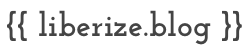在 OS X 中创建并使用内存盘
由于我机子上有 8G 内存,平时基本用不到这么多,于是想到拿出一部分作为内存盘使用,然后把系统临时文件目录设置到内存盘里,这样可以加快运行速度,同时保护硬盘。所以,每次重装系统,设置内存盘都是必做的事情之一。
内存盘概述
Windows 对内存盘没有原生支持,但是有很多软件可以做到,只是 Windows 下的内存盘貌似都是静态分配的,也就是说如果分配了2个G的内存盘,那么这2个G就不能被其他程序使用了,即使实际占用小于2个G。
Linux 对内存盘支持最好,设置内存盘最方便,只要在 /etc/fstab 中加入一行:
tmpfs /tmp tmpfs defaults,size=3G 0 0
就可以设置一个 3G 的内存盘,并且开机自动挂载到 /tmp。注意:Linux 下内存盘是动态分配的,3G 是最大大小。
Mac OS X 下设置内存盘同 Linux 一样不需要第三方软件来完成,利用系统自带的 hdiutil 和 diskutil 这两个命令行工具就行了:
DISK_NAME=RamDisk
DISK_SPACE=3072
diskutil erasevolume HFS+ $DISK_NAME `hdiutil attach -nomount ram://$(($DISK_SPACE*1024*2))`
OS X 下的内存盘也是动态分配的。只是默认情况下每次注销内存盘都会消失,登录时需要重新创建,而重新创建速度很慢,而且原来文件会消失。
OS X 下创建内存盘的理想方法
为了解决前面提到的问题,达到 Linux 下同样效果,我搜索了很多关于 Mac 下使用内存盘的文章,也试过了很多 App,但是都存在这个问题。没办法,只好自己动手了。经过一番摸索,终于实现了只开机创建一次,注销时不会消失。
首先,创建 ~/Scripts/create_ram_disk.sh 内容如下:
#!/bin/bash
DISK_NAME=RamDisk
MOUNT_PATH=/Volumes/$DISK_NAME
DISK_SPACE=3072
if [ ! -e $MOUNT_PATH ]; then
device=`hdiutil attach -notremovable -nomount ram://$(($DISK_SPACE*1024*2))`
[ -z "$device" ] && exit 1
diskutil erasevolume HFS+ $DISK_NAME $device
diskutil disableJournal $device
diskutil disableOwnership $device
mkdir $MOUNT_PATH/Caches
fi
exit 0
这是创建内存盘的主要代码,其实和前面方法是一样的,只是多加了点内容。
然后,在 /Library/LaunchDaemons 下新建 com.me.ramdisk.plist,内容如下:
<?xml version="1.0" encoding="UTF-8"?>
<!DOCTYPE plist PUBLIC "-//Apple//DTD PLIST 1.0//EN" "http://www.apple.com/DTDs/PropertyList-1.0.dtd">
<plist version="1.0">
<dict>
<key>Label</key>
<string>com.me.ramdisk</string>
<key>ProgramArguments</key>
<array>
<string>bash</string>
<string>/Users/liberize/Scripts/create_ram_disk.sh</string>
</array>
<key>RunAtLoad</key>
<true/>
</dict>
</plist>
并修改文件所有者和权限,终端下运行:
cd /Library/LaunchDaemons
sudo chown root:wheel com.me.ramdisk.plist
sudo chmod 644 com.me.ramdisk.plist
这样做将在开机时(非登陆时)自动运行创建内存盘的脚本,其中 /Users/liberize/Scripts/create_ram_disk.sh 是脚本路径。
最后,为了避免每次注销时卸载 RamDisk,终端下运行:
sudo defaults write /Library/Preferences/SystemConfiguration/autodiskmount AutomountDisksWithoutUserLogin -bool true
重启即可。
由于 OS X 临时文件主要在 ~/Library/Caches 下,所以可以把 ~/Library/Caches 链接到 Ramdisk:
cd ~/Library
rm -rf Caches
ln -s /Volumes/RamDisk/Caches Caches